המדריך למשתמש ב-Apple TV 4K
- ברוכים הבאים
- מה חדש ב‑tvOS 26
-
-
- הזרמת תוכן שמע ווידאו ל-Apple TV 4K
- שימוש ברמקולים התומכים ב-HomePod או ב-AirPlay עם Apple TV 4K
- שימוש ב-AirPods או ב-Beats ב-Apple TV 4K
- חיבור התקני Bluetooth
- שימוש ב-iPhone, ב-iPad או ב-Apple Watch כשלט
- ניהול שיחות iPhone נכנסות
- שימוש ב-iPhone או ב-iPad כמקלדת
- שימוש ב-iPhone או ב-iPad כמצלמה
- שימוש ב-Siri במכשירים אחרים לשליטה ב‑Apple TV 4K
-
-
- היישום TV של Apple במבט חטוף
- ניווט ביישום TV של Apple
- הרשמה ל-Apple TV, ל-MLS Season Pass או לערוץ
- תחילת הצפייה במסך הבית
- שליטה בהפעלת סרטים
- חיפוש ביישום ה‑Apple TV
- צפייה ב-Apple Originals
- צפייה בליגת ה-MLS
- צפייה בספורט
- קנייה או השכרת סרטים ותוכנית טלוויזיה
- הצגת סרטים ותוכניות טלוויזיה בספריה שלך
- ניהול המלצות
- התאמת ההגדרות של היישום TV של Apple
-
- היישום ״מוזיקה״ במבט חטוף
- הרשמה למינוי Apple Music
- תחילת ההאזנה במסך הבית
- שליטה בהפעלת המוזיקה
- חיפוש שירים, אומנים ואלבומים
- גילוי במוזיקה חדשה
- מידע על Apple Music Sing
- להאזין יחד למוזיקה עם SharePlay
- האזנה לתחנות רדיו
- צפייה בקליפים
- עיון במוזיקה בספריה
- לראות לאיזו מוזיקה חבריך מאזינים
- ניהול המלצות
- התאמת ההגדרות של היישום״מוזיקה״
- לשיר
- App Store
- ״חיפוש״
-
- זכויות יוצרים וסימנים מסחריים
שימוש ב‑Apple TV 4K להשמעת אודיו בכל הבית
ניתן לשתף שמע מה‑Apple TV 4K למכשיר אחד או יותר התומכים ב-AirPlay (כמו למשל HomePod או טלוויזיות ורמקולים חכמים אחרים) שמחוברים לאותה רשת בבית. ניתן לשלוח שמע ל‑Apple TV 4K גם מרמקולי AirPlay כמו HomePod.
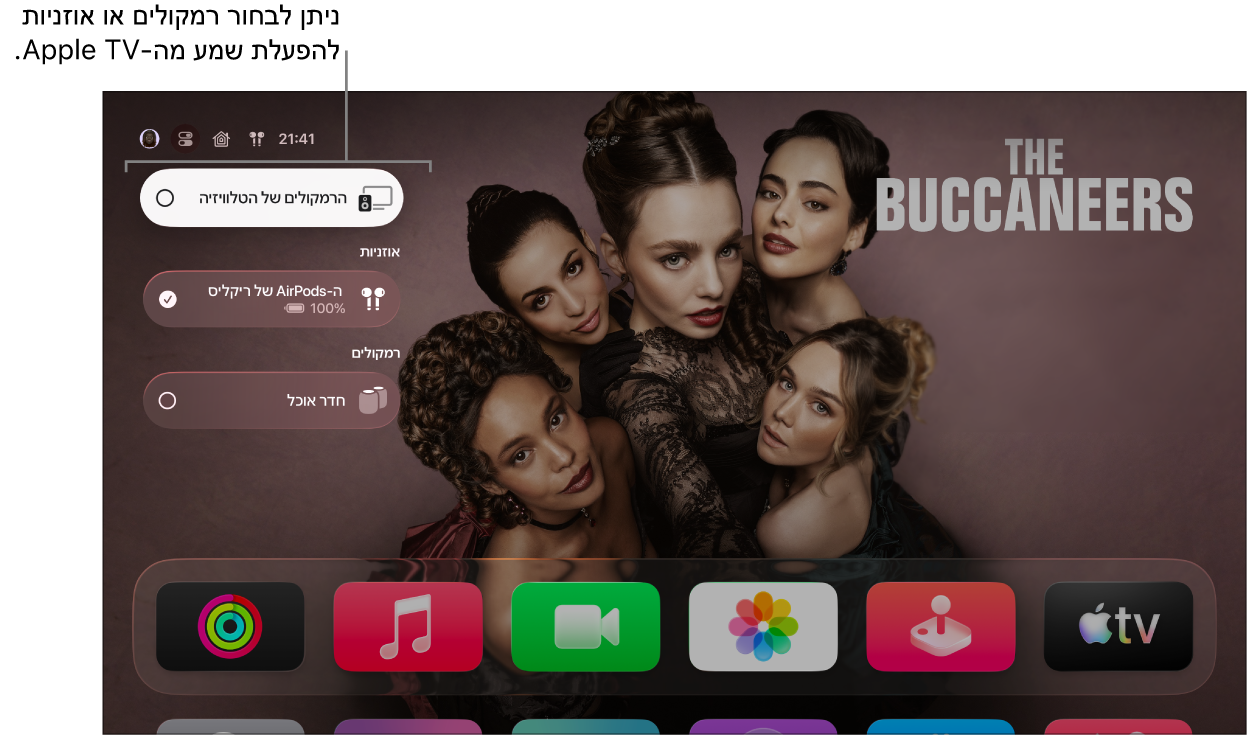
לפני שמתחילים, חשוב לוודא שהגדרת את המכשירים ביישום ״הבית שלי״ ב-iPhone, ב-iPad או ב-Mac (עם macOS Catalina או עם גירסה מאוחרת יותר). מידע נוסף זמין בפרק הגדרת אביזרים באמצעות ״הבית שלי״ במדריך למשתמש ב‑iPhone.
ב‑Apple TV 4K, יש לבצע אחת מהפעולות הבאות:
ללחוץ לחיצה ארוכה על
 בשלט כדי לפתוח את ״מרכז הבקרה״, ואז לבחור באפשרות ״שמע״
בשלט כדי לפתוח את ״מרכז הבקרה״, ואז לבחור באפשרות ״שמע״  .
.אם את/ה רואה את הכפתור ״פקדי שמע״
 ביישום, בחר/י בו.
ביישום, בחר/י בו.
מוצגת רשימה של כל רמקולי השמע הזמינים, כשהם מסודרים לפי חדרים (בהתאם להגדרות שלך ביישום ״הבית שלי״ ב-iPhone, ב-iPad או ב-Mac).
בצע/י אחת מהפעולות הבאות:
שליחת שמע מ‑Apple TV 4K אל רמקול שנמצא בחדר אחר: יש לנווט כלפי מטה ואז לבחור רמקול או רמקולים. יש לבחור שוב ברמקול כדי להפסיק להפעיל בו שמע.
טיפ: חלק מהטלוויזיות החכמות וממקלטי הקולנוע הביתי התומכים גם הם ב‑AirPlay עשויים להופיע פעמיים ברשימה: כ״רמקולי מקלט״ (בחיבור HDMI) וכרמקולי AirPlay. לקבלת איכות שמע מיטבית, כדאי לבחור ב״רמקולי מקלט״. אם נשמעים הד או השהיה בשמע, יש לעיין ב: כיול שמע בין רמקולים המחוברים בכבלים לבין רמקולים אלחוטיים.
כוונון עוצמת הקול של מכשירים בחדר אחר: לסמן את בקרת עוצמת השמע עבור הרמקול, ואז לנווט ימינה או שמאלה בשלט כדי לכוונן את המחוון, או ללחוץ על
 או על
או על  .
.שליחת שמע אל ה‑Apple TV 4K מרמקול בחדר אחר: לפתוח את פקדי AirPlay במכשיר ששולט ברמקול (כמו iPhone), ואז לבחור ב-Apple TV 4K. השיר שהתנגן בחדר השני מופיע בקבוצה יחד עם ה‑Apple TV 4K.